Notīriet kešatmiņu, ja gaidīšana nedarbojas
- Lai salabotu RPC izpildītāja serviss iemeta kļūdu problēmu, pārslēdzieties uz citu tīklu, novērsiet trešo pušu konfliktus vai atiestatiet ierīces rūpnīcas datus.
- Problēma rodas servera problēmu, akreditācijas datu problēmu vai bojātas kešatmiņas dēļ.
- Izlasiet šo rokasgrāmatu, lai uzzinātu, kā mūsu Windows pārskatu eksperti panāca, ka viss darbojas!
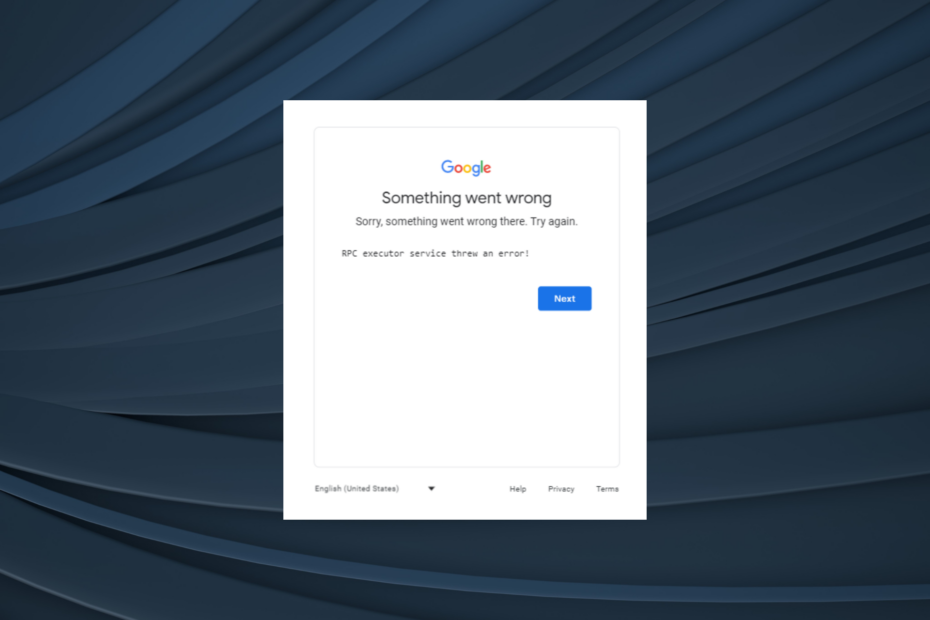
Lai gan ir zināms, ka Google nevainojami darbojas dažādās ierīcēs un operētājsistēmās, RPC izpildītāja serviss iemeta kļūdu problēma ir izplatīta starp tiem. Tas ir sastopams mobilajos tālruņos, planšetdatoros, Windows personālajos datoros un Macbook datoros, cita starpā.
Kļūdas kods izceļ pierakstīšanās problēmu, un pēc rūpnīcas datu atiestatīšanas tas parasti rodas mobilajās ierīcēs. Turklāt ietekmētajiem datoru lietotājiem kļūda parādās, izmantojot Chrome vai Edge, taču vairumā gadījumu Firefox darbojas labi.
Kas ir RPC izpildītājs?
RPC (Attālās procedūras izsaukums) izpildītājs tiek izmantots klienta un servera mijiedarbībai. Šajā gadījumā galalietotājs ir klients, bet Google darbojas kā serveris. Tas atvieglo ātrākas darbības, kad ierīcei tīklā ir jāsadarbojas ar ārējiem resursiem.
Kā novērst RPC izpildītāja pakalpojuma kļūdu?
Pirms sākam ar nedaudz sarežģītiem risinājumiem, vispirms izmēģiniet šos ātros risinājumus:
- Pārliecinieties, vai Google serveri darbojas labi. Jūs varētu izmantot Google statusa informācijas panelis vai reāllaika uzraudzības platforma, piemēram Downdetektors lai pārbaudītu to pašu.
- Pārbaudiet, vai ievadītie akreditācijas dati ir pareizi.
- Pārslēdzieties uz citu tīklu. Ja izmantojat Wi-Fi, pārslēdzieties uz Ethernet vai mobilajiem datiem un otrādi.
- Ja, pārlūkprogrammā piesakoties Google pakalpojumā, rodas problēma, pārbaudiet, vai nav atjauninājumu, un instalējiet jaunāko versiju.
- Kad RPC izpildītāja serviss iemeta kļūdu pēc rūpnīcas atiestatīšanas ļaujiet tālrunim nostāvēties dažas stundas, kamēr ir izveidots savienojums ar internetu, un ļaujiet Play pakalpojumiem atjaunināt.
Ja neviens nedarbojas, dodieties uz tālāk norādītajiem labojumiem.
Kā mēs pārbaudām, pārskatām un vērtējam?
Pēdējos 6 mēnešus esam strādājuši, lai izveidotu jaunu satura veidošanas pārskatīšanas sistēmu. Izmantojot to, mēs pēc tam esam pārveidojuši lielāko daļu rakstu, lai sniegtu faktiskas praktiskas zināšanas par mūsu izstrādātajām ceļvežiem.
Sīkāku informāciju varat lasīt kā mēs pārbaudām, pārskatām un vērtējam pakalpojumā WindowsReport.
- Kā novērst RPC izpildītāja pakalpojuma kļūdu?
- 1. Notīriet lietotnes kešatmiņu
- 2. Atspējojiet/atinstalējiet jebkuru ugunsmūri vai adguard
- 3. Izveidojiet citu pārlūkprogrammas profilu
- 4. Atspējojiet visus trešo pušu paplašinājumus
- 5. Sazinieties ar atbalsta dienestu
1. Notīriet lietotnes kešatmiņu
Šis ir tālrunim raksturīgs risinājums, bet pārējais būs paredzēts personālajiem datoriem. Tomēr ideja visiem paliek nemainīga. Varat notīrīt kešatmiņu datorā vai izpildīt vēlāk norādīto risinājumu tālrunī.
- Atveriet Iestatījumi uz Android ierīci un dodieties uz Lietotnes.
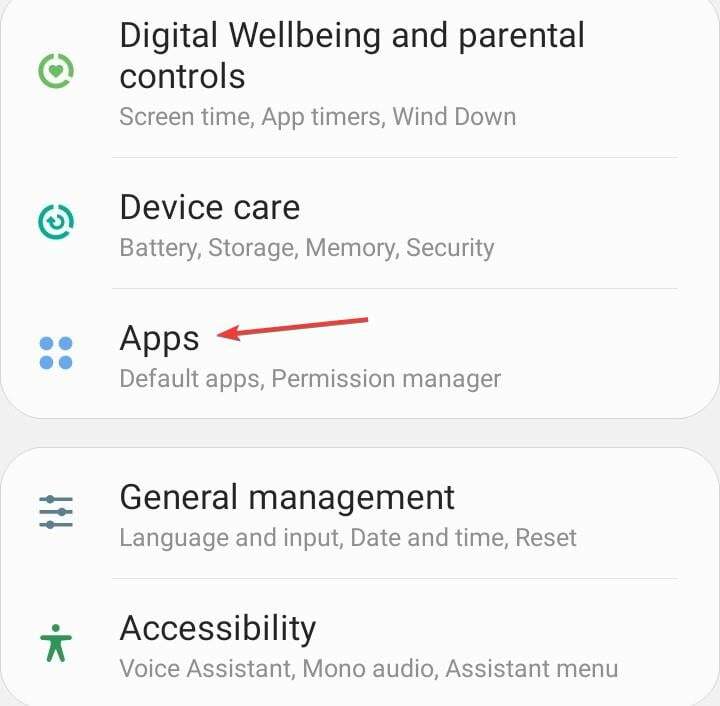
- Pieskarieties elipsei augšējā labajā stūrī un atlasiet Rādīt sistēmas lietotnes.
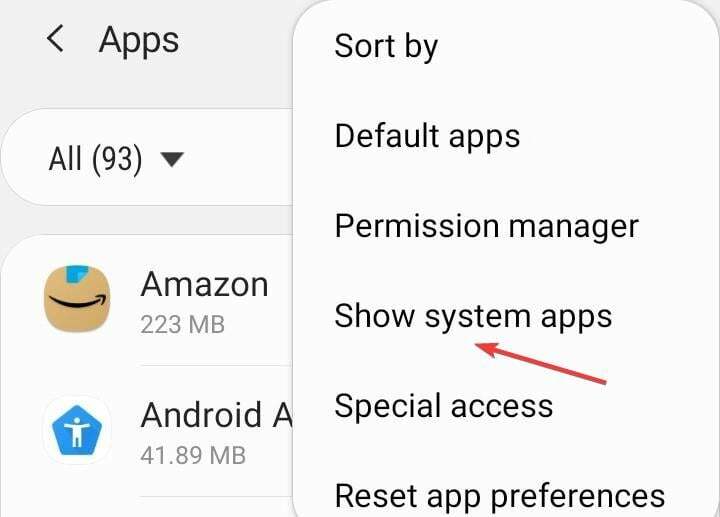
- Tagad izvēlies Google Play pakalpojumi no lietotņu saraksta.
- Pieskarieties Uzglabāšana.
- Tagad pieskarieties Izdzēst datus un tad Iztīrīt kešatmiņu lai dzēstu visus lietotnes datus.
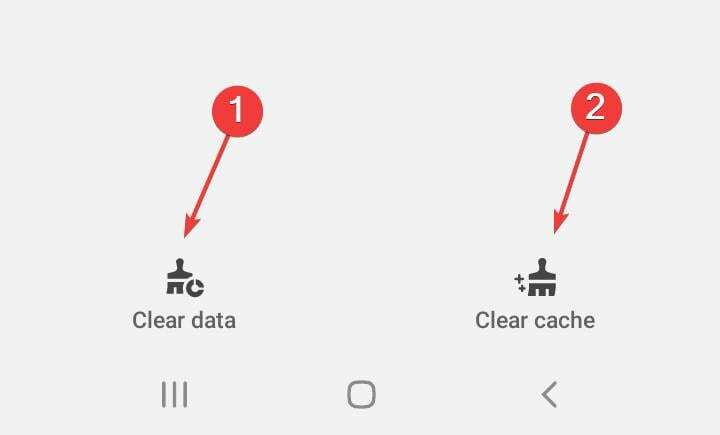
- Restartējiet ierīci un pārbaudiet uzlabojumus.
Jūs varat tikpat viegli notīriet kešatmiņu Windows datorā. Tas pats attiecas uz planšetdatoriem un Macbook datoriem. Un, ja tiek parādīts Google Chrome RPC izpildītāja pakalpojums iemeta kļūdu, notīriet tās lietotnes datus.
2. Atspējojiet/atinstalējiet jebkuru ugunsmūri vai adguard
2.1 Atspējot
Lai atspējotu programmu, dodieties uz iebūvētajiem iestatījumiem, dodieties uz Ģenerālis sadaļu, un jūs atradīsit slēdzi, lai izslēgtu ugunsmūri, adguard vai citu programmu, atkarībā no gadījuma.
2.2. Atinstalēt
- Nospiediet Windows + es atvērt Iestatījumi, iet uz Lietotnes navigācijas rūtī un atlasiet Instalētās lietotnes.
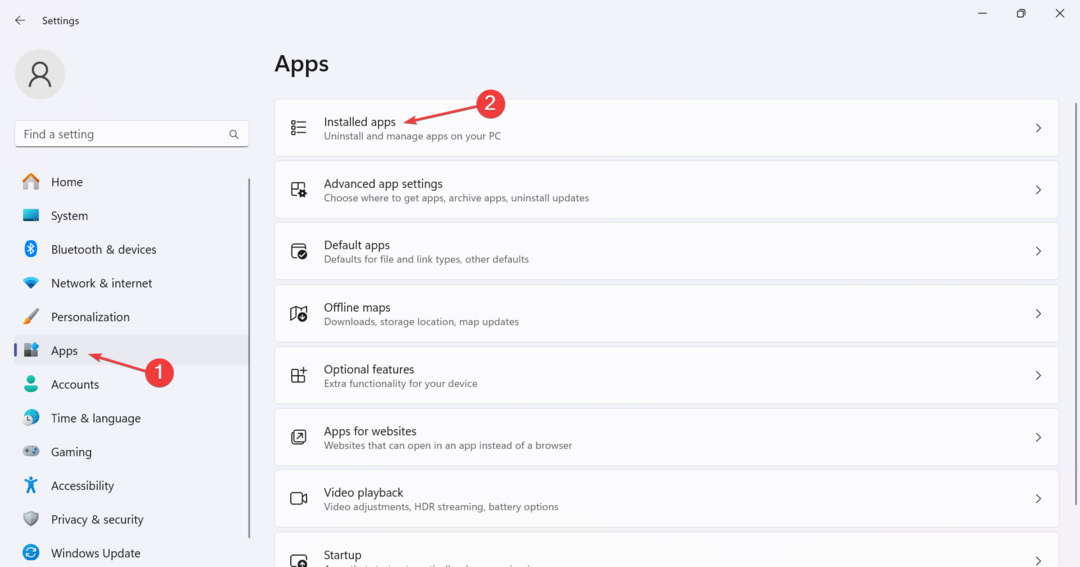
- Tagad atrodiet programmu, kas varētu mainīt tīkla rekvizītus, noklikšķiniet uz tai blakus esošās elipses un atlasiet Atinstalēt.
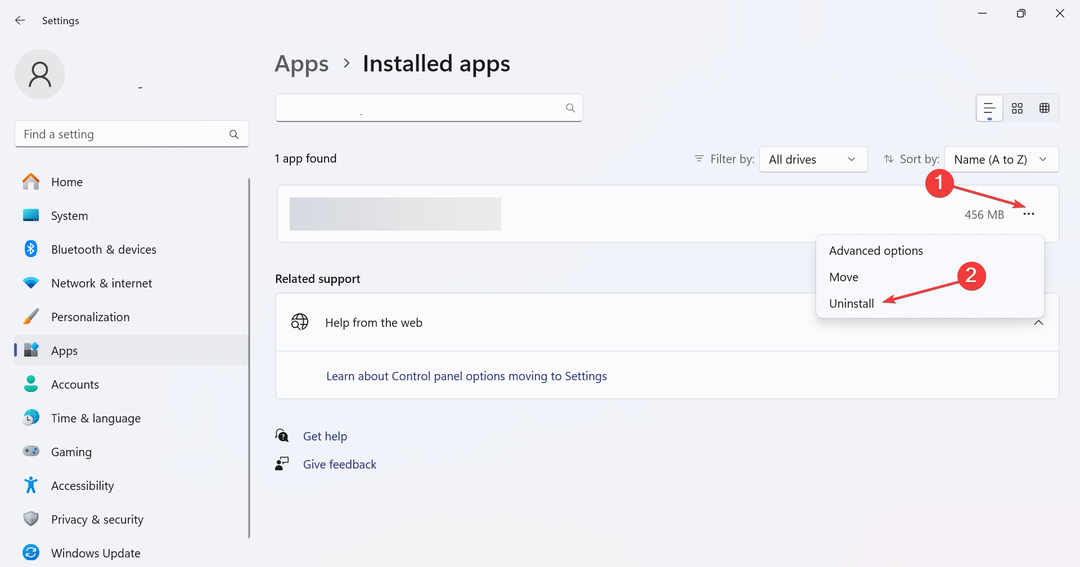
- Vēlreiz noklikšķiniet Atinstalēt apstiprinājuma uzvednē.
- Kad tas ir izdarīts, atkārtoti palaidiet ierīci un pārbaudiet, vai nav uzlabojumu.
Daudzi lietotāji ziņoja, ka ugunsmūra vai reklāmu bloķētāja atspējošana vai noņemšana palīdzēja, jo īpaši uBlock un Ghostery. Atcerieties, ka vienmēr varat atkārtoti iespējot/pārinstalēt programmatūru, tiklīdz pieteikšanās ir veiksmīga.
Ugunsmūra atspējošana palīdz arī ar RPC serveris nav pieejams Outlook kļūda.
3. Izveidojiet citu pārlūkprogrammas profilu
Kad saņem RPC izpildītāja serviss iemeta kļūdu izmantojot Gmail, tā varētu būt vainīga pārlūkprogrammā. Tagad, ja atjaunināšana nedarbojas, vienmēr varat to izdarīt labojiet pārlūkprogrammas profilu.
Vēl viena iespēja ir izveidot jaunu pārlūkprogrammas profilu. Tas novērsīs visas neatbilstības. Un jūs vienmēr varat importēt datus no cita profila.
- Kāpēc Google aktivitātēs ir Samsung One UI sākumlapa?
- EE kļūda 0: nevar nosūtīt ziņojumu [Labošanas rokasgrāmata]
- Labojums: nav reģistrēts tīkla kļūdas dēļ
- Kā novērst Vodafone kļūdu 69 [SMS problēma]
- Dienvidrietumu kļūda 500120309: kā to labot
4. Atspējojiet visus trešo pušu paplašinājumus
Šis risinājums ir balstīts uz Google Chrome, taču paplašinājumu atspējošana palīdzēs visās pārlūkprogrammās.
- Palaidiet pārlūkprogrammu, adreses joslā ielīmējiet tālāk norādīto ceļu un nospiediet Ievadiet:
chrome://extensions/ - Tagad izslēdziet slēdzi visiem šeit uzskaitītajiem paplašinājumiem.
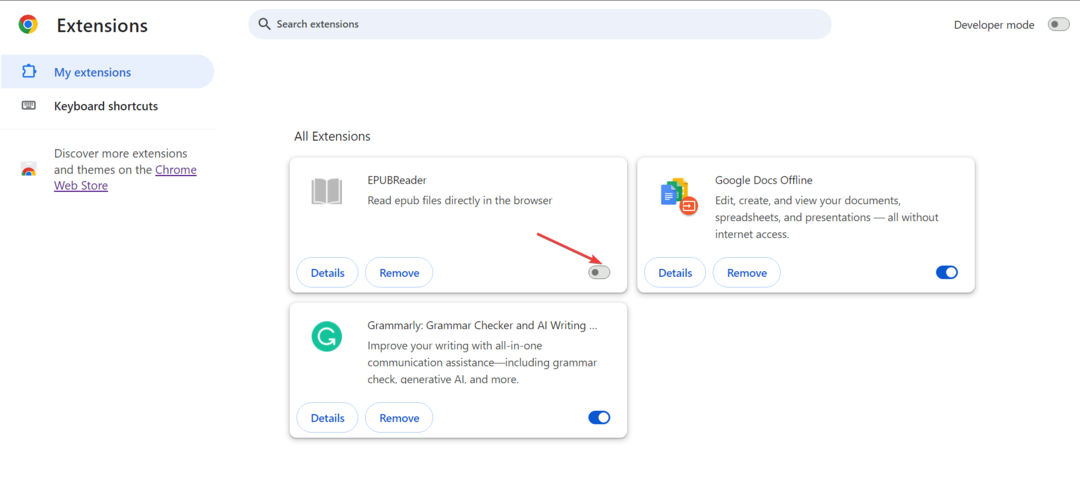
- Ja varat pierakstīties, atkārtoti iespējojiet paplašinājumus pa vienam un gaidiet, līdz problēma atkal parādīsies. Tiklīdz tas notiek, vainojams pēdējā iespējotais paplašinājums.
- Noklikšķiniet uz Noņemt pogu zem paplašinājuma.
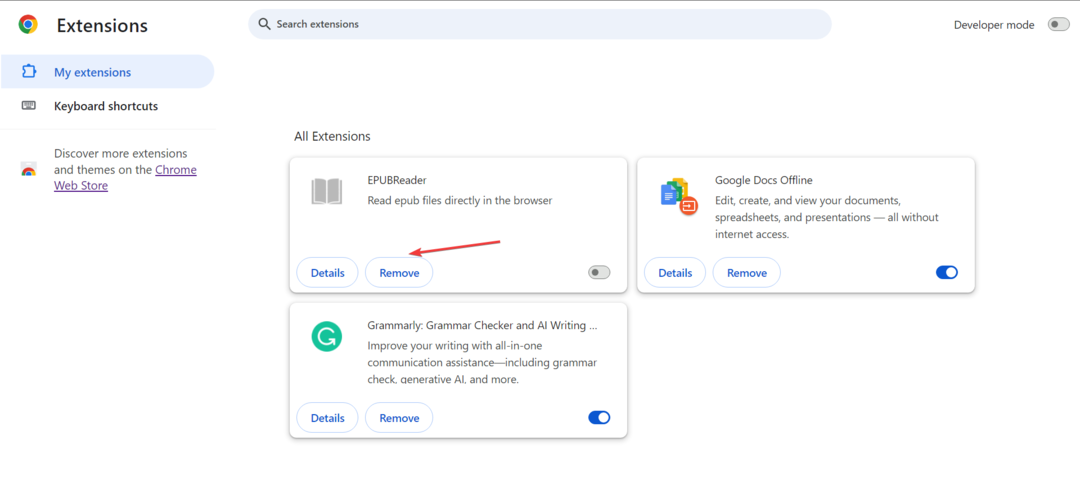
- Vēlreiz noklikšķiniet Noņemt apstiprinājuma uzvednē.
Ja nekas cits nedarbojas un problēma ir saistīta ar Google kontu, jums jāsazinās Google atbalsts. Tie palīdzēs noteikt galveno cēloni un efektīvi to novērst.
Turklāt, ja problēma ir saistīta ar ierīci, varat sazināties ar ierīces ražotāju. Pieņemsim, ja nevarat pieteikties ar kontu tikai vienā ierīcē, kamēr citas darbojas labi.
Ja nesaņemat atbildi vai kļūda joprojām pastāv, pēdējā iespēja ir veikt rūpnīcas atiestatīšanu. Tas jo īpaši palīdz Android ierīcēm.
Vienam no šiem risinājumiem vajadzēja palīdzēt ar RPC izpildītāja serviss iemeta kļūdu ziņojumu un ļāva iestatīt ierīci vai pierakstīties. Atcerieties, ka, saskaroties ar šādām problēmām, vislabāk ir pagaidīt dažas stundas un pēc tam turpināt problēmu novēršanu.
Tāpat, ja jūs traucē Remote Procedure Call augstais CPU lietojums operētājsistēmā Windows lietas ir viegli salabot!
Ja rodas jautājumi vai vēlaties kopīgot, kurš labojums jums bija piemērots, atstājiet komentāru tālāk.


